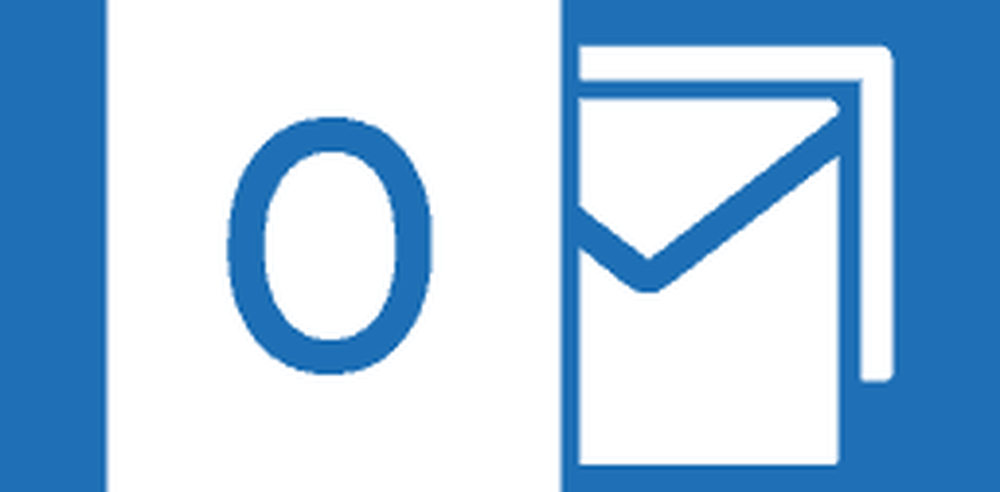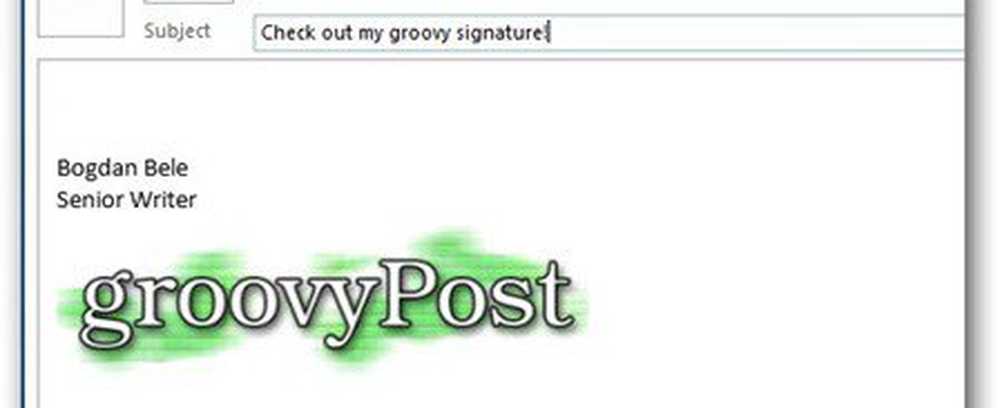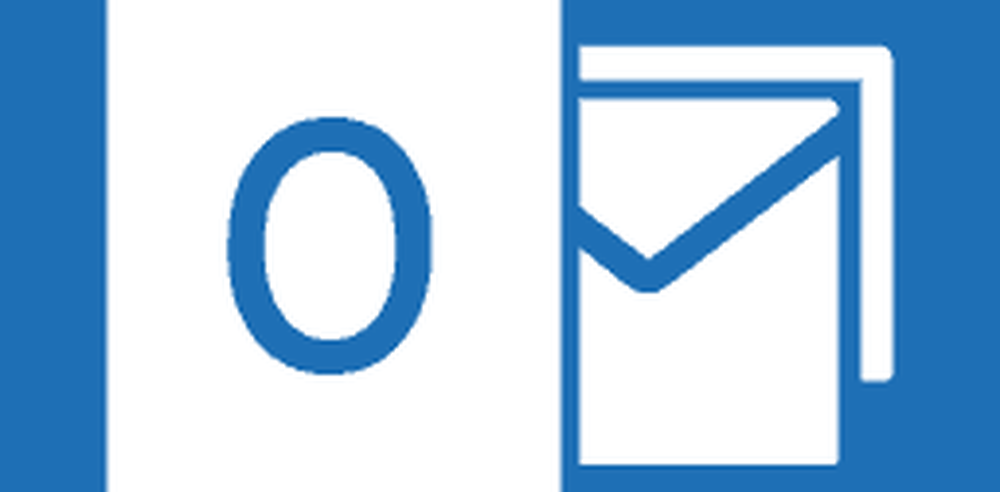| Acción Outlook 2013 | Tecla de acceso directo |
| Cambiar a correo. | CTRL + 1 |
| Cambiar al calendario. | CTRL + 2 |
| Cambiar a Contactos. | CTRL + 3 |
| Cambiar a tareas. | CTRL + 4 |
| Cambiar a notas. | CTRL + 5 |
| Cambiar a la lista de carpetas en Panel de navegación. | CTRL + 6 |
| Cambiar a atajos. | CTRL + 7 |
| Cambiar al siguiente mensaje (con mensaje abierto). | CTRL + PERIODO |
| Cambiar al mensaje anterior (con mensaje abierto). | CTRL + COMMA |
| Moverse entre los Panel de navegación, la ventana principal de Outlook, la Panel de lectura, y el Barra de tareas. | CTRL + MAYÚS + TAB o MAYÚS + TAB |
| Mueva entre la ventana de Outlook, los paneles más pequeños en laPanel de navegación, la Panel de lectura, y las secciones en el Barra de tareas. | LENGÜETA |
| Mueva entre la ventana de Outlook, los paneles más pequeños en laPanel de navegación, la Panel de lectura, y las secciones en el Barra de tareas, y mostrar las claves de acceso en la cinta de Outlook. | F6 |
| Mover alrededor de las líneas de encabezado de mensaje en el Panel de navegacióno un mensaje abierto. | CTRL + TAB |
| Muévete dentro de la Panel de navegación. | Teclas de flecha |
| Ir a una carpeta diferente. | CTRL + Y |
| Ve a la Buscar caja. | F3 o CTRL + E |
| En el Panel de lectura, ir al mensaje anterior. | ALT + FLECHA ARRIBA o CTRL + COMMA o ALT + PAGE UP |
| En el Panel de lectura, página abajo a través del texto. | Barra espaciadora |
| En el Panel de lectura, página arriba a través de texto. | MAYÚS + BARRA ESPACIADORA |
| Contraer o expandir un grupo en la lista de mensajes de correo electrónico. | FLECHA IZQUIERDA o FLECHA DERECHA |
| Volver a la vista anterior en la ventana principal de Outlook. | ALT + B o ALT + FLECHA IZQUIERDA |
| Avanzar a la siguiente vista en la ventana principal de Outlook. | ALT + FLECHA DERECHA |
| Selecciona el Barra de información y, si está disponible, mostrar el menú de comandos.. | CTRL + MAYÚS + W |
| Encuentra un mensaje u otro artículo. | CTRL + E |
| Borrar los resultados de búsqueda. | ESC |
| Ampliar la búsqueda para incluir Todos los artículos de correo, Todos los elementos del calendario, o Todos los artículos de contacto, Dependiendo de la vista en la que se encuentre.. | CTRL + ALT + A |
| Utilizar Búsqueda avanzada. | CTRL + MAYÚS + F |
| Crear una carpeta de búsqueda. | CTRL + MAYÚS + P |
| Buscar texto dentro de un elemento abierto. | F4 |
| Busque y reemplace texto, símbolos o algunos comandos de formato. Trabaja en el Panel de lectura en un elemento abierto. | CTRL + H |
| Ampliar la búsqueda para incluir elementos de la carpeta actual. | CTRL + ALT + K |
| Ampliar la búsqueda para incluir subcarpetas. | CTRL + ALT + Z |
| Abre el Marcar para seguimiento cuadro de diálogo para asignar una bandera. | CTRL + MAYÚS + G |
| Eliminar la categoría seleccionada de la lista en la Categorías de colorcaja de diálogo. | ALT + D |
| Crear una cita. | CTRL + MAYÚS + A |
| Crear un contacto. | CTRL + MAYÚS + C |
| Crear una lista de contactos. | CTRL + MAYÚS + L |
| Crear un fax. | CTRL + MAYÚS + X |
| Crear una carpeta. | CTRL + MAYÚS + E |
| Crear una entrada de diario. | CTRL + MAYÚS + J |
| Crear una convocatoria de reunión. | CTRL + MAYÚS + Q |
| Crear un mensaje. | CTRL + MAYÚS + M |
| Crear una nota. | CTRL + MAYÚS + N |
| Crear un documento de Microsoft Office. | CTRL + MAYÚS + H |
| Publicar en esta carpeta. | CTRL + MAYÚS + S |
| Publicar una respuesta en esta carpeta. | CTRL + T |
| Crear una carpeta de búsqueda. | CTRL + MAYÚS + P |
| Crear una tarea. | CTRL + MAYÚS + K |
| Crear una solicitud de tarea. | CTRL + MAYÚS + U |
| Guardar (excepto en Tareas). | CTRL + S o MAYÚS + F12 |
| Guardar y cerrar (excepto en Mail). | ALT + S |
| Guardar como (solo en Mail). | F12 |
| Deshacer. | CTRL + Z o ALT + RETROCESO |
| Eliminar un elemento. | CTRL + D |
| Impresión. | CTRL + P |
| Copiar un articulo. | CTRL + MAYÚS + Y |
| Mover un articulo. | CTRL + MAYÚS + V |
| Comprobar nombres. | CTRL + K |
| Revisar la ortografía. | F7 |
| Bandera para el seguimiento.. | CTRL + MAYÚS + G |
| Adelante. | CTRL + F |
| Enviar o publicar o invitar a todos. | ALT + S |
| Habilitar la edición en un campo (excepto en la vista Correo o Ícono). | F2 |
| Alinear a la izquierda el texto. | CTRL + L |
| Texto central. | CTRL + E |
| Alinear el texto a la derecha. | CTRL + R |
| Cambiar a Bandeja de entrada. | CTRL + MAYÚS + I |
| Cambiar a Bandeja de salida. | CTRL + MAYÚS + O |
| Elige la cuenta desde la que enviar un mensaje.. | CTRL + TAB (con el foco en el A cuadro), y luego TAB a la Cuentas botón |
| Comprobar nombres. | CTRL + K |
| Enviar. | ALT + S |
| Responder a un mensaje. | CTRL + R |
| Responder a un mensaje. | CTRL + MAYÚS + R |
| Responder con solicitud de reunión. | CTRL + ALT + R |
| Reenviar un mensaje. | CTRL + F |
| Marcar un mensaje como no basura. | CTRL + ALT + J |
| Mostrar contenido externo bloqueado (en un mensaje). | CTRL + MAYÚS + I |
| Publicar en una carpeta. | CTRL + MAYÚS + S |
| Aplicar estilo normal. | CTRL + MAYÚS + N |
| Comprobar nuevos mensajes. | CTRL + M o F9 |
| Ir al mensaje anterior. | Flecha arriba |
| Ir al siguiente mensaje. | FLECHA HACIA ABAJO |
| Crear un mensaje (cuando está en el correo). | CTRL + N |
| Crear un mensaje (desde cualquier vista de Outlook). | CTRL + MAYÚS + M |
| Abrir un mensaje recibido. | CTRL + O |
| Eliminar e ignorar una conversación. | CTRL + MAYÚS + D |
| Abrir la libreta de direcciones. | CTRL + MAYÚS + B |
| Agregar una marca rápida a un mensaje sin abrir. | INSERTAR |
| Mostrar el Marcar para seguimiento caja de diálogo. | CTRL + MAYÚS + G |
| Marcar como leído. | CTRL + Q |
| marcar como no leído. | CTRL + U |
| Abre el Mail Tip en el mensaje seleccionado.. | CTRL + MAYÚS + W |
| Encontrar o reemplazar. | F4 |
| Encontrar siguiente. | MAYÚS + F4 |
| Enviar. | CTRL + ENTER |
| Impresión. | CTRL + P |
| Adelante. | CTRL + F |
| Reenviar como adjunto. | CTRL + ALT + F |
| Mostrar las propiedades del artículo seleccionado.. | ALT + ENTER |
| Crear un mensaje multimedia | CTRL + MAYÚS + U |
| Crear un mensaje de texto. | CTRL + MAYÚS + T |
| Marcar para descargar. | CTRL + ALT + M |
| Borrar marca para descargar. | CTRL + ALT + U |
| Mostrar progreso de envío / recepción. | |
| Crear una cita (cuando esté en el calendario). | CTRL + N |
| Crear una cita (en cualquier vista de Outlook). | CTRL + MAYÚS + A |
| Crear una convocatoria de reunión. | CTRL + MAYÚS + Q |
| Reenviar una cita o reunión. | CTRL + F |
| Responder a una solicitud de reunión con un mensaje. | CTRL + R |
| Responder a una solicitud de reunión con un mensaje. | CTRL + MAYÚS + R |
| Mostrar 10 días en el calendario.. | ALT + 0 |
| Mostrar 1 día en el calendario.. | ALT + 1 |
| Mostrar 2 días en el calendario.. | ALT + 2 |
| Mostrar 3 días en el calendario.. | ALT + 3 |
| Mostrar 4 días en el calendario.. | ALT + 4 |
| Mostrar 5 días en el calendario.. | ALT + 5 |
| Mostrar 6 días en el calendario.. | ALT + 6 |
| Mostrar 7 días en el calendario.. | ALT + 7 |
| Mostrar 8 días en el calendario.. | ALT + 8 |
| Mostrar 9 días en el calendario.. | ALT + 9 |
| Ir a una cita. | CTRL + G |
| Cambiar a vista de mes. | ALT + = o CTRL + ALT + 4 |
| Ir al dia siguiente. | CTRL + FLECHA DERECHA |
| Ir a la proxima semana. | ALT + FLECHA ABAJO |
| Ir al mes siguiente. | ALT + PÁGINA ABAJO |
| Ir al dia anterior. | CTRL + FLECHA IZQUIERDA |
| Ir a la semana anterior.. | ALT + FLECHA ARRIBA |
| Ir al mes anterior.. | ALT + PAGE UP |
| Ir al inicio de la semana.. | ALT + INICIO |
| Ir al final de la semana.. | ALT + FIN |
| Cambiar a vista de semana completa. | ALT + SIGNO MENOS o CTRL + ALT + 3 |
| Cambiar a la vista de semana laboral. | CTRL + ALT + 2 |
| Ir a cita previa. | CTRL + COMMA o CTRL + MAYÚS + COMMA |
| Ir a la próxima cita. | CTRL + PERÍODO o CTRL + MAYÚS + PERÍODO |
| Configure la recurrencia para una cita o reunión abierta. | CTRL + G |
| Marcar una nueva llamada. | CTRL + MAYÚS + D |
| Encuentra un contacto u otro artículo (Buscar). | F3 o CTRL + E |
| Ingrese un nombre en el Buscar libretas de direcciones caja. | F11 |
| En la vista de contactos de la Tarjeta o Tarjeta de presentación, vaya al primer contacto que comienza con una letra específica. | MAYÚS + letra |
| Seleccionar todos los contactos. | CTRL + A |
| Crea un mensaje que utiliza el contacto seleccionado como asunto.. | CTRL + F |
| Crear una entrada de diario para el contacto seleccionado. | CTRL + J |
| Crear un contacto (cuando esté en Contactos). | CTRL + N |
| Crear un contacto (desde cualquier vista de Outlook). | CTRL + MAYÚS + C |
| Abrir un formulario de contacto que utiliza el contacto seleccionado.. | CTRL + O |
| Crear una lista de contactos. | CTRL + MAYÚS + L |
| Impresión. | CTRL + P |
| Actualizar una lista de miembros de la lista de contactos. | F5 |
| Ir a una carpeta diferente. | CTRL + Y |
| Abrir la libreta de direcciones. | CTRL + MAYÚS + B |
| Utilizar Búsqueda avanzada. | CTRL + MAYÚS + F |
| En un contacto abierto, abra el siguiente contacto listado. | CTRL + MAYÚS + PERÍODO |
| Encontrar un contacto. | F11 |
| Cerrar un contacto. | ESC |
| Enviar un fax al contacto seleccionado.. | CTRL + MAYÚS + X |
| Abre el Comprobar dirección caja de diálogo. | ALT + D |
| En un formulario de contacto, bajo Internet, mostrar el E-mail 1información. | ALT + MAYÚS + 1 |
| En un formulario de contacto, bajo Internet, mostrar el Correo electronico 2información. | ALT + MAYÚS + 2 |
| En un formulario de contacto, bajo Internet, mostrar el Correo electronico 3información. | ALT + MAYÚS + 3 |
| Mostrar u ocultar el Barra de tareas. | ALT + F2 |
| Aceptar una solicitud de tarea. | ALT + C |
| Rechazar una solicitud de tarea. | ALT + D |
| Encuentra una tarea u otro elemento. | CTRL + E |
| Abre el Ir a la carpeta caja de diálogo. | CTRL + Y |
| Crear una tarea (cuando está en tareas). | CTRL + N |
| Crear una tarea (desde cualquier vista de Outlook). | CTRL + MAYÚS + K |
| Abrir el elemento seleccionado. | CTRL + O |
| Imprimir elemento seleccionado. | CTRL + P |
| Seleccionar todos los artículos. | CTRL + A |
| Eliminar el elemento seleccionado. | CTRL + D |
| Reenviar una tarea como archivo adjunto. | CTRL + F |
| Crear una solicitud de tarea. | CTRL + MAYÚS + ALT + U |
| Cambiar entre el Panel de navegación, Tareas lista, yBarra de tareas. | TAB o MAYÚS + TAB |
| Abrir el elemento seleccionado como un elemento de diario. | CTRL + J |
| Deshacer la ultima accion. | CTRL + Z |
| Marcar un elemento o marca completa. | INSERTAR |
| Mostrar el Formato menú. | ALT + O |
| Mostrar el Fuente caja de diálogo. | CTRL + MAYÚS + P |
| Cambiar caja (con texto seleccionado). | MAYÚS + F3 |
| Formato de letras como mayúsculas pequeñas.. | CTRL + MAYÚS + K |
| Hacer letras en negrita. | CTRL + B |
| Añadir balas. | CTRL + MAYÚS + L |
| Hacer letras en cursiva. | CTRL + I |
| Aumentar sangría. | CTRL + T |
| Disminuir sangría. | CTRL + MAYÚS + T |
| Alinear a la izquierda. | CTRL + L |
| Centrar. | CTRL + E |
| Subrayar. | CTRL + U |
| Aumenta el tamaño de la fuente. | CTRL +] o CTRL + MAYÚS +> |
| Disminuir el tamaño de letra. | CTRL + [o CTRL + MAYÚS+< |
| Cortar. | CTRL + X o MAYÚS + BORRAR |
| Dupdo. | CTRL + C o CTRL + INSERTAR |
| | NOTA CTRL + INSERT no está disponible en el panel de lectura. |
| Pegar. | CTRL + V o MAYÚS + INSERTAR |
| Formato claro. | CTRL + MAYÚS + Z o CTRL + BARRA ESPACIADORA |
| Eliminar la siguiente palabra. | CTRL + MAYÚS + H |
| Estira un párrafo para que se ajuste entre los márgenes.. | CTRL + MAYÚS + J |
| Aplicar estilos. | CTRL + MAYÚS + S |
| Crear una sangría colgante. | CTRL + T |
| Insertar un hipervínculo. | CTRL + K |
| Alinear a la izquierda un párrafo. | CTRL + L |
| Alinear correctamente un párrafo. | CTRL + R |
| Reducir una sangría colgante. | CTRL + MAYÚS + T |
| Eliminar formato de párrafo. | CTRL + Q |
| Editar una URL en el cuerpo de un elemento. | Mantenga presionada la tecla CTRL y luego haga clic. |
| Insertar un hipervínculo. | CTRL + K |
| Abierto Impresión pestaña en la vista Backstage. | Presione ALT + F y, a continuación, presione P |
| Para imprimir un elemento desde una ventana abierta. | ALT + F, presiona P, y luego presiona F y presiona 1 |
| Abierto Configurar página desde Vista previa de impresión. | ALT + S o ALT + U |
| Para seleccionar una impresora de Vista previa de impresión. | ALT + F, presiona P y luego presiona I |
| A Definir estilos de impresión. | ALT + F, presiona P y luego presiona L |
| Abrir Opciones de impresión. | ALT + F, presiona P y luego presiona R |
| Inicie un envío / recepción para todos los grupos de envío / recepción definidos con incluir este grupo en Enviar / Recibir (F9) seleccionado. Esto puede incluir encabezados, elementos completos, carpetas específicas, elementos menores a un tamaño específico o cualquier combinación que defina. | F9 |
| Inicie un envío / recepción para la carpeta actual, recuperando elementos completos (encabezado, elemento y cualquier archivo adjunto). | MAYÚS + F9 |
| Iniciar un envío / recepción. | CTRL + M |
| Definir grupos de envío / recepción. | CTRL + ALT + S |
| Abrir el Editor de Visual Basic. | ALT + F11 |